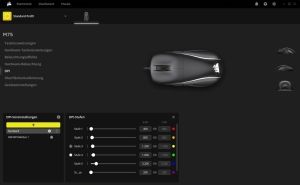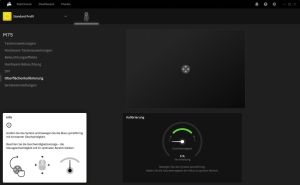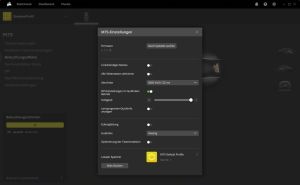Страница 1: Тест и обзор: Corsair M75 и M75 Wireless – две симметричные мыши с разным подключением
 Corsair представила две мыши M75 и M75 Wireless с разным подключением, которые будут интересны как правшам, так и левшам. Они выполнены в симметричном дизайне и оснащены кнопками для большого пальца с обеих сторон. Corsair также сосредоточилась на приемлемом весе. Посмотрим, как новые мыши покажут себя в тестах.
Corsair представила две мыши M75 и M75 Wireless с разным подключением, которые будут интересны как правшам, так и левшам. Они выполнены в симметричном дизайне и оснащены кнопками для большого пальца с обеих сторон. Corsair также сосредоточилась на приемлемом весе. Посмотрим, как новые мыши покажут себя в тестах.
Для нашего теста Corsair прислала нам проводную M75 и беспроводную M75 Wireless. Беспроводная модель M75 Wireless может работать как с приемником Slipstream на частоте 2,4 ГГц, так и через Bluetooth 4.2 + LE. Она также может использоваться со съемным кабелем.
Обе симметричные мыши Corsair оснастила сенсором Marksman с разрешением до 26.000 DPI. Под основными кнопками расположены надежные оптические переключатели. Для проводных и беспроводных моделей предусмотрена RGB-подсветка. Однако обе мыши различаются по весу: M75 весит 74 г, а M75 Wireless - 89 г. Хотя новые мыши Corsair нельзя назвать чрезвычайно легкими, они все же относятся к числу самых легких моделей на рынке.
Corsair установила рекомендованную цену модели M75 в размере €90. За беспроводную M75 Wireless придется доплатить еще €40, цена составляет €130. Покупатели могут выбрать между черной и белой версией. Для обеих мышей предлагаются соответствующие аксессуары. Наклейки M75 Performance Mouse Grip Tape, предназначенные для улучшения захвата, предлагаются за €10. За стеклянные ножки мыши M75 Performance Mouse Skates Corsair просит €25. Их можно использовать вместо обычных тефлоновых ножек. Более подробно об этом аксессуаре мы расскажем в тесте.
Прежде чем перейти к рассмотрению мышей, позвольте сравнить их основные характеристики в таблице. Хорошо видно, насколько похожи M75 и M75 Wireless. Помимо подключения, наибольшие различия заключаются в весе и частоте опроса порта.
Подписывайтесь на группу Hardwareluxx ВКонтакте и на наш канал в Telegram (@hardwareluxxrussia).
Технические спецификации - Corsair M75 и M75 Wireless
| Название: | Corsair M75 | Corsair M75 Wireless |
|---|---|---|
| Тип сенсора: | Corsair Marksman, оптический | Corsair Marksman, оптический |
| Разрешение: | до 26.000 DPI, настраиваемое с шагом 1 DPI | до 26.000 DPI, настраиваемое с шагом 1 DPI |
| Скорость сканирования: | до 650 ips | до 650 ips |
| Ускорение: | до 50 g | до 50 g |
| Частота опроса: | до 8.000 Гц | 1.000 Гц |
| Встроенная память: | Для одного профиля | Для одного профиля |
| Переключатели: | Оптические, рассчитанные на 100 млн. нажатий | Оптические, рассчитанные на 100 млн. нажатий |
| Дополнительные кнопки: | Две кнопки для большого пальца на каждой стороне, кнопка DPI на нижней стороне | Две кнопки для большого пальца на каждой стороне, кнопка DPI и кнопка питания/режима на нижней стороне |
| Форма мыши: | Симметричный дизайн мыши с кнопками для большого пальца с обеих сторон | Симметричный дизайн мыши с кнопками для большого пальца с обеих сторон |
| Ножки скольжения: | Три PTFE | Три PTFE |
| Кабель: | 1,8 м, в оплетке, несъемный | 1,8 м, в оплетке, съемный с подключением со стороны мыши через USB Type C |
| Габариты: | 128 x 64,6 x 42 мм (Д x Ш x В) | 128 x 64,6 x 42 мм (Д x Ш x В) |
| Вес: | 74 г | 89 г |
| Цена: | 89,99 евро | 129,99 евро |
Мышь в деталях
Мы получили черный тестовый образец M75 и белый M75 Wireless. Однако обе мыши доступны и в противоположном цвете. Новые модели Corsair имеют симметричный дизайн, поэтому подойдут как для правшей, так и для левшей.
Причем это относится не только к форме мыши, но и к кнопкам для большого пальца – они расположены с обеих сторон. По умолчанию кнопки для большого пальца настроены для правшей. В комплект поставки Corsair входят колпачки кнопок разной высоты. Колпачки можно снимать и заменять. При этом более высокие колпачки следует устанавливать с той стороны, на которой используются кнопки для большого пальца, а низкие – с противоположной. Самый простой способ снять колпачок - нажать на один край, а затем поддеть ногтем вдоль противоположного края. Кроме того, с помощью iCUE можно задать, какие кнопки большого пальца должны быть активны.
Под основными кнопками расположены оптические переключатели, рассчитанные на 100 миллионов нажатий. У наших образцов шум от нажатия M75 Wireless был заметно громче, чем у M75. Мы не можем сказать, связано ли это с разбросом между конкретными экземплярами или с разными оптическими переключателями. Ребристое резиновое покрытие колесика мыши обеспечивает удобный захват.
Мышь M75 просто подключается к компьютеру с помощью несъемного USB-кабеля. У беспроводной модели M75 Wireless кабель USB отсоединяется и является лишь одним из трех вариантов подключения. Однако Corsar использует для обеих мышей кабели с текстильным покрытием длиной 1,8 метра.
Corsair указывает максимальное время автономной работы M75 Wireless в беспроводном режиме до 210 часов. Здесь подразумевается подключение по Bluetooth и отключенная RGB-подсветка. При подключении Bluetooth и активной подсветке время работы снижается до 120 часов. При подключении на частоте 2,4 ГГц мышь должна проработать до 105 часов без RGB-подсветки и до 65 часов с RGB-подсветкой. Литий-полимерный аккумулятор заряжается через USB-кабель, во время зарядки мышью можно пользоваться.
Дополнительные аксессуары
Мы уже упоминали, что Corsair предлагает дополнительные аксессуары для серии M75. А именно стеклянные ножки M75 Performance Mouse Skates и наклейки для улучшения хвата M75 Performance Mouse Grip Tape. Все они поставляются приклеенными к основе.
Перед установкой стеклянных ножек необходимо удалить заводские тефлоновые (за исключением скользящей поверхности, обрамляющей сенсор). Они быстро распадаются на резину и клейкий слой. Клеевой слой затем необходимо соскоблить, чтобы остался чистый пластик. Затем к чистой поверхности следует прикрепить самоклеящиеся ножки из алюминиево-силикатного стекла. По сравнению с тефлоновыми ножками стеклянные обеспечивают лишь небольшое преимущество в плане скольжения. Однако заметно, что они значительно снижают шум при скольжении на используемом текстильном коврике Corsair. Утверждение о том, что они более долговечны, также кажется правдоподобным. Однако время тестирования было слишком коротким, чтобы судить об этом. Как нам кажется, большинство энтузиастов вряд ли захотят тратить €25 на альтернативные ножки скольжения мыши. За эти деньги можно купить полноценную бюджетную мышь.
Наклейки для улучшения хвата мыши просто наклеиваются на боковины и две основные кнопки. В случае ножек можно ориентироваться на окантовку, но здесь придется наклеивать «на глаз». Профилированные резиновые наклейки обеспечивают особенно надежный захват даже потными руками. В то же время они ощущаются немного комфортнее, чем голый пластик.
На фотографии также показаны съемные колпачки для правых боковых кнопок.